Содержание:
Автоматическое обновление страницы – функция, которая позволяет полностью автоматически через заданный промежуток времени обновлять текущую страницу браузера. Подобная возможность может потребоваться пользователям, например, для отслеживания изменений на сайте, при этом полностью автоматизировав данный процесс. Сегодня же мы рассмотрим, каким образом настраивается автообновление страницы в браузере Google Chrome.
К сожалению, стандартными средствами браузера Google Chrome настроить автоматическое обновление страниц в Chrome не получится, поэтому мы пойдем несколько другим путем, прибегнув к помощи специального дополнения, которое наделит браузер подобной функцией.
Как настроить автообновление страниц в браузере Google Chrome?
- Прежде всего, нам потребуется установить специальное расширение Easy Auto Refresh, которое и позволит нам настроить автообновление. Вы сможете как сразу пройти по ссылке в конце статьи на страницу загрузки дополнения, так и найти его самостоятельно через магазин Chrome. Для этого щелкните в правом вернем углу по кнопке меню браузера, а затем пройдите к пункту меню «Дополнительные инструменты» – «Расширения».
- На экране всплывет список установленных в ваш браузер дополнений, в котором вам потребуется спуститься в самый конец и кликнуть по кнопке «Еще расширения».
- Используя строку поиска в правом верхнем углу, выполните поиск расширения Easy Auto Refresh. Результат поиска отобразится первым по списку, поэтому вам и потребуется добавить его в браузер, щелкнув справа от расширения по кнопке «Установить».
- Когда дополнение будет установлено в ваш веб-обозреватель, в верхнем правом углу отобразится его иконка. Теперь перейдем непосредственно к этапу настройки дополнения.
- Для этого перейдите на веб-страницу, которую необходимо регулярно автоматически обновлять, а затем щелкните по иконке дополнения, чтобы перейти к настройке Easy Auto Refresh. Принцип настройки расширения прост до безобразия: вам потребуется указать время в секундах, по истечении которых будет выполняться автообновление страницы, а затем запустить работу расширения, щелкнув по кнопке «Start».
- Все дополнительные опции программы доступны только после приобретения подписки. Чтобы увидеть, какие функции входят в платную версию дополнения, разверните параметр «Advanced Options».
- Собственно, когда дополнение будет выполнять свою работу, иконка дополнения приобретет зеленый цвет, а поверх нее будет отображаться обратный отсчет времени до очередного автообновления страницы.
- Чтобы отключить работу дополнения, вам лишь снова потребуется вызвать его меню и щелкнуть по кнопке «Stop» – автообновление текущей страницы будет остановлено.
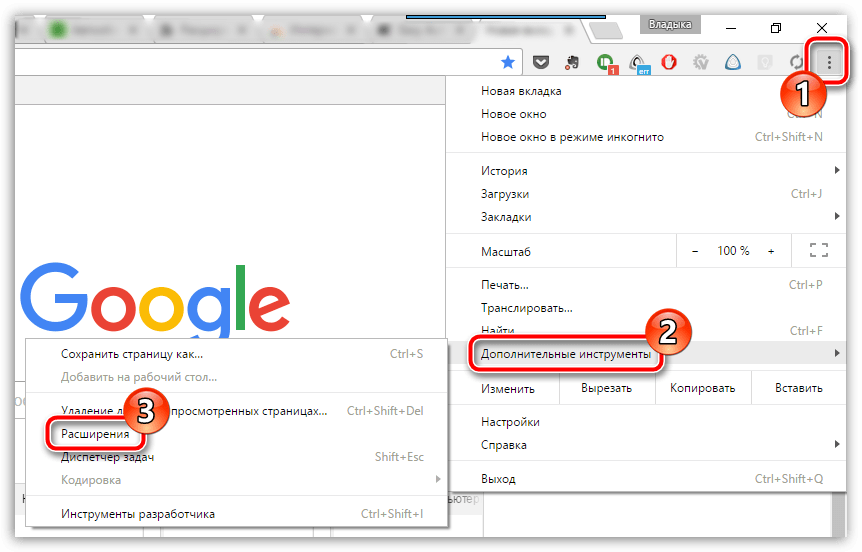
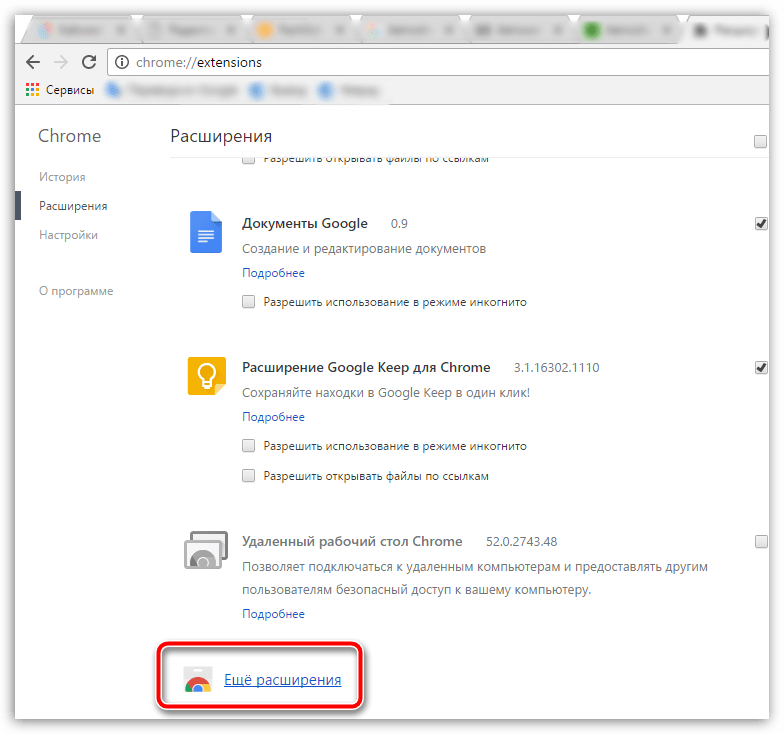
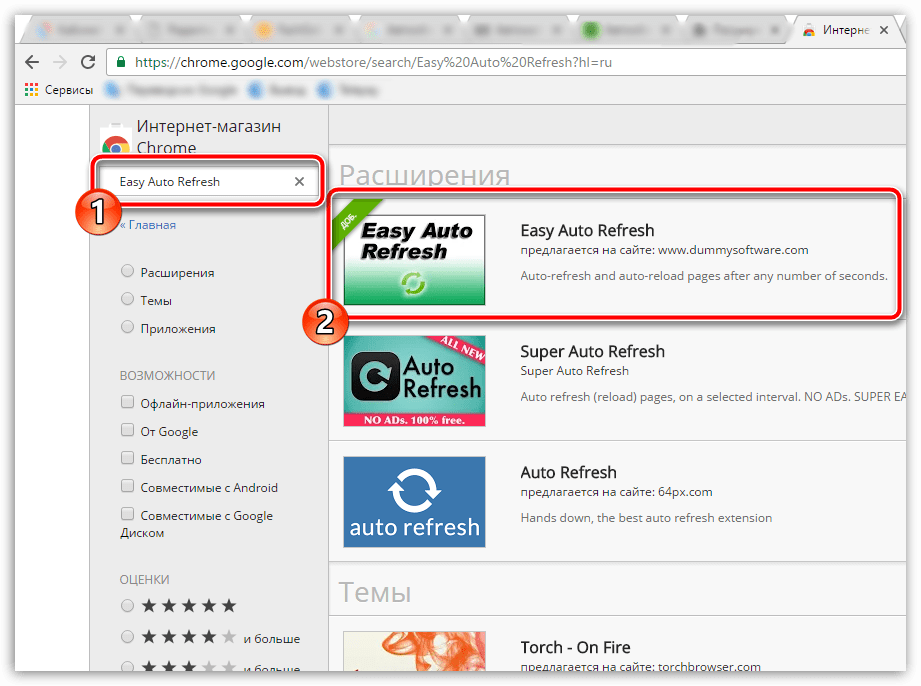
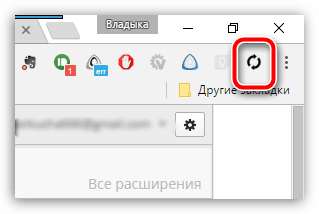
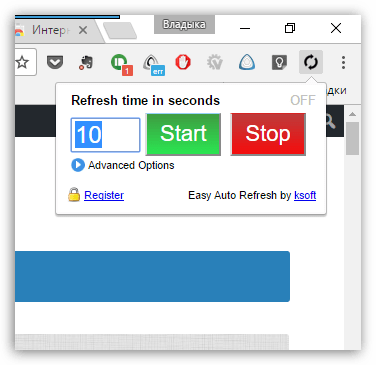
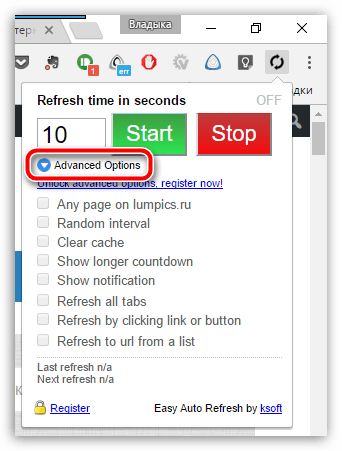
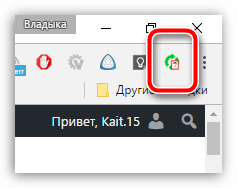
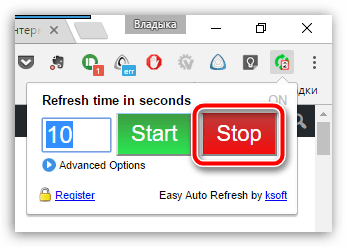
Таким простым и незатейливым способом мы смогли добиться автоматического обновления страницы в веб-обозревателе Google Chrome. Данный браузер имеет массу полезных расширений, и Easy Auto Refresh, позволяющее выполнить настройку автообновления страниц, далеко не предел.
Скачать Easy Auto Refresh бесплатно
Загрузить последнюю версию программы с официального сайта
 Наш Telegram каналТолько полезная информация
Наш Telegram каналТолько полезная информация
 Как обновить браузер Google Chrome
Как обновить браузер Google Chrome
 Как убрать рекламу в браузере Google Chrome
Как убрать рекламу в браузере Google Chrome
 Что делать, если браузер Google Chrome не открывает страницы
Что делать, если браузер Google Chrome не открывает страницы
 Полная очистка браузера Google Chrome
Полная очистка браузера Google Chrome
 Восстановление закладок в браузере Google Chrome
Восстановление закладок в браузере Google Chrome
 Переводчики страниц для браузера Google Chrome
Переводчики страниц для браузера Google Chrome
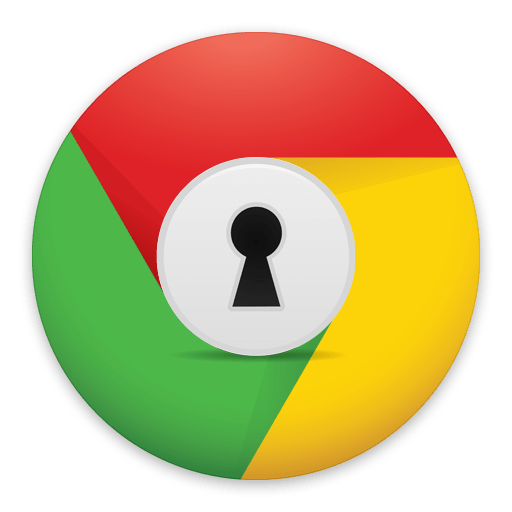 Как поставить пароль на браузер Google Chrome
Как поставить пароль на браузер Google Chrome
 Полное удаление браузера Google Chrome в Windows
Полное удаление браузера Google Chrome в Windows
 Установка расширений в браузер Google Chrome
Установка расширений в браузер Google Chrome
 Решение проблем с запуском Google Chrome
Решение проблем с запуском Google Chrome
 Adguard для Google Chrome
Adguard для Google Chrome
 Использование Savefrom.net в Google Chrome
Использование Savefrom.net в Google Chrome
 Как посмотреть историю в Google Chrome
Как посмотреть историю в Google Chrome
 Как восстановить вкладки в Google Chrome
Как восстановить вкладки в Google Chrome
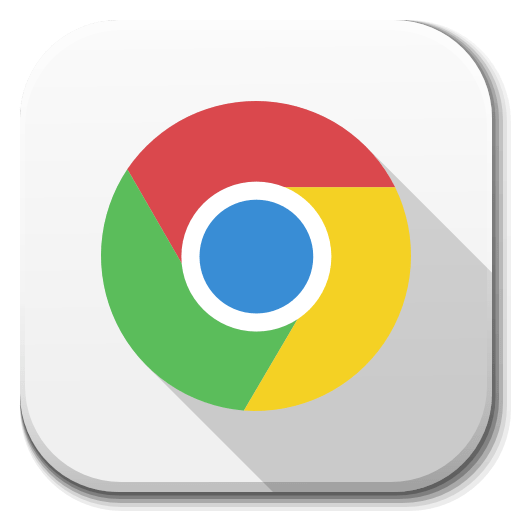 Как включить отображение всплывающих окон в Google Chrome
Как включить отображение всплывающих окон в Google Chrome
 Удаленное управление компьютером с помощью браузера Google Chrome
Удаленное управление компьютером с помощью браузера Google Chrome
 Экспериментальные функции Google Chrome
Экспериментальные функции Google Chrome
 Изменение и настройка стартовой страницы в браузере Google Chrome
Изменение и настройка стартовой страницы в браузере Google Chrome
 Как заблокировать всплывающие окна в браузере Google Chrome
Как заблокировать всплывающие окна в браузере Google Chrome
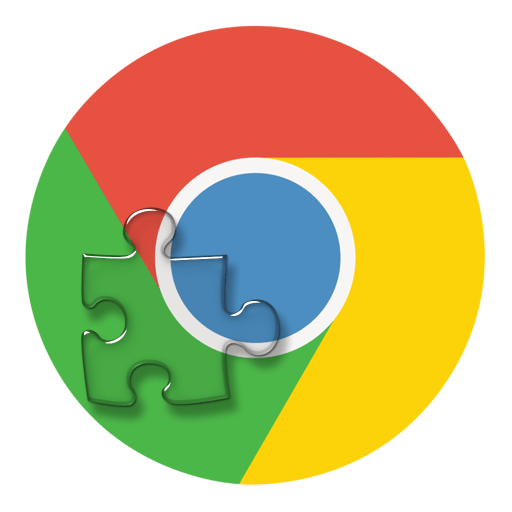 Что делать, если в Google Chrome не устанавливаются расширения
Что делать, если в Google Chrome не устанавливаются расширения lumpics.ru
lumpics.ru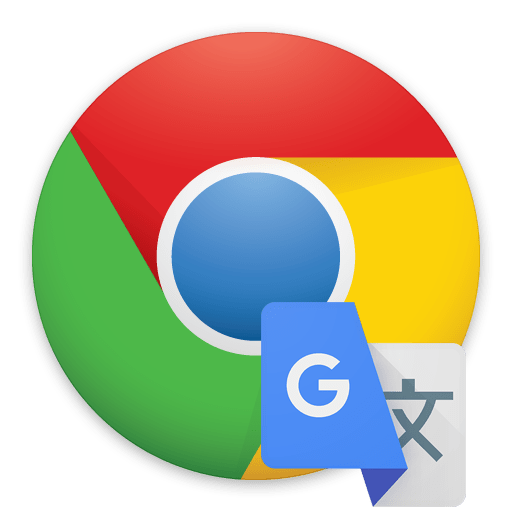




Авторы приложения занимаются фишингом. Вот и все дела.
Полная версия стоит дохренища денег и при этом много пользователей жалуются на слив данных на левый сайт. Уж лучше ставить просто Auto refresh. Функционал тот же, что и этого без регистрации, зато не стучит на пользователя.